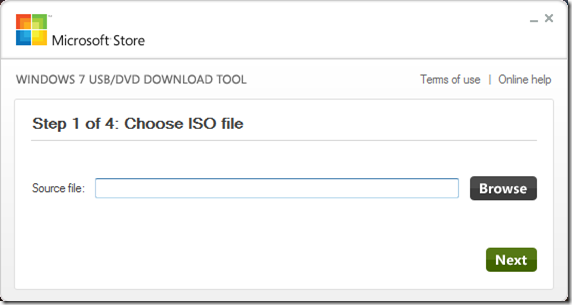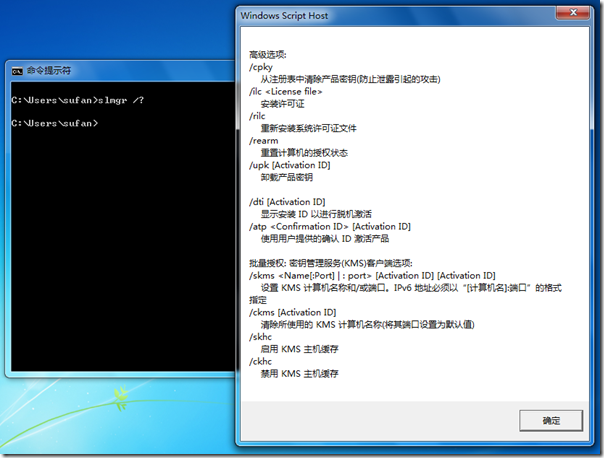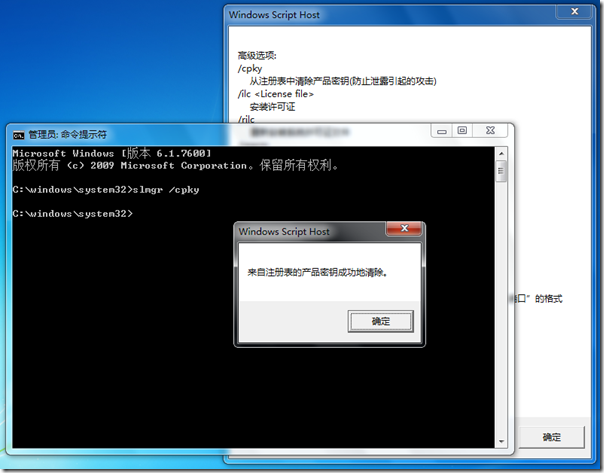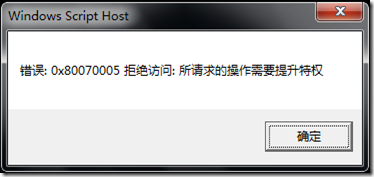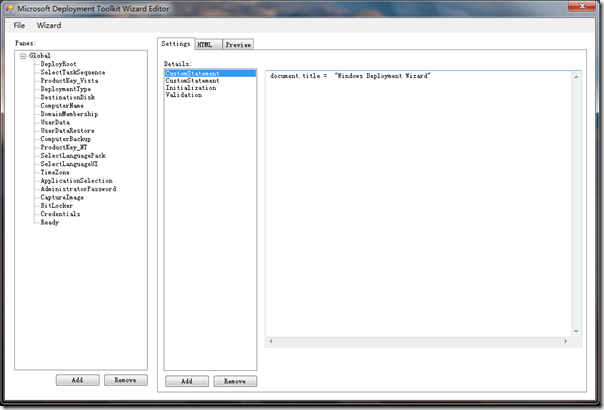[Windows 7] USB DVD Download Tool
![]() Windows 7 USB DVD Download Tool
Windows 7 USB DVD Download Tool
微软在其旗下的 Microsoft Store 上发布了一款小工具,用来将 Windows 7 的 ISO 快速、简单地制作成 USB载体方式的安装源,或烧录到 DVD 上。
Windows 7 USB DVD Download Tool 支持 Windows XP SP2,Windows Vista 和 Windows 7(32-bit or 64-bit),这是一个非常好的消息,这将意味着,即使你的周围没有 Windows Vista 或 Windows 7,也没有刻录机或 DVD,而且还使用的是 Windows XP 系统,也能轻松快速地制作一个 USB 载体的 Windows 7 安装源。(前面这段话对于研究使用过 Windows PE 2.0 或以上版本的用户,应该不难理解!),对于那些已经熟练掌握 diskpart 并熟悉 Windows PE 的 Windows Vista 用户,不管你是否具备 DVD 或可烧录 DVD 的光驱,Windows 7 USB DVD Download Tool 也都将是你的一个好帮手!
注意该工具下载后需要进行安装才能进行使用,此外别指望它能将 Windows XP 或其他版本的 ISO 导入到 USB,呵呵!官方下载地址是:http://store.microsoft.com/Help/ISO-Tool,需要的朋友下载使用吧。
[Windows 7] 使用 slmgr 保护 Windows 7 系统的产品密钥不被泄漏
 使用 slmgr 保护 Windows 7 系统的产品密钥不被泄漏
使用 slmgr 保护 Windows 7 系统的产品密钥不被泄漏
Windows 7 RTM 已经发布一段时间,而 Windows 7 GA 在10月22日将正式上市,随之而来的是大规模的安装和部署。不管是企业还是个人,都不希望自己的正版权益受到侵害。特别是在企业中大批量部署 Windows 7 后,一些员工可能会恶意使用一些工具,提取当前 Windows 7 系统的产品密钥,造成企业 IT 资产的流失,更有可能造成因密钥泄漏引起的攻击。那么个人用户或企业 ITPro 该如何有效的杜绝此类问题的发生呢?!
还记得 Windows 的授权管理工具 — slmgr.vbs 么?使用该工具就可以帮助用户防止产品密钥的泄漏。以管理员身份运行 CMD,执行“slmgr.vbs /?”(注意:实际操作中可以省略扩展名.vbs),能够获取到 slmgr 的参数说,点击“确定”按钮,显示下一页的参数说明。如下图所示:
在第二页上我们能看到“/cpky”这个参数,正如说明所述,使用该参数可以从注册表中清除产品密钥。这样一来就可以有效阻止恶意用户使用网上流传的序列号查看器或脚本程序窥探 Windows 7 的产品密钥,从而避免了产品密钥的泄漏。
文末友情提示,执行“slmgr /cpky”命令必须是管理员身份,否则会提示如下错误。
MDT Wizard Editior 新版发布
Microsoft Deployment Toolkit 2010(MDT2010)发布已经有一段时间,不少 ITPro 已经开始着手进行学习和应用。MDT2010 拥有更多新得特性和功能,而今天我要想大家推荐的是一款面向 MDT2010 而开发的小工具,主要用来通过可视化的方式修改 MDT2010 的向导脚本。这样一来极大的方便了 ITPro 能够根据自己的需要自定义 MDT2010,同时还给我们汉化 MDT2010 提供了更好的支撑。
新版本的 MDT Wizard Editior 支持最新版本的 MDT2010,同时包含了一些新功能。我们除了可以使用 MDT Wizard Editior 编辑向导脚本,还能够对其进行测试。
如果你正为编辑修改 MDT2010 的脚本而烦恼,那么这款工具一定不会令人失望。即可访问:http://mdtwizardeditor.codeplex.com/,获取 MDT Wizard Editior 的最新版本。